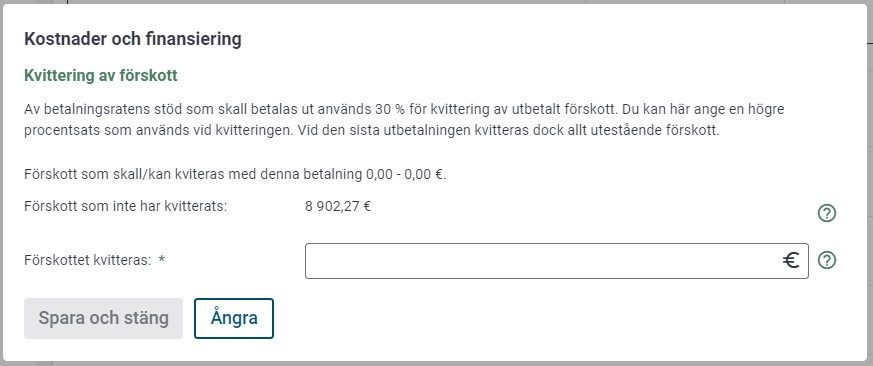 Anvisningen gäller projekt som fått ett positivt stödbeslut 2023–2027. Du kan göra en betalningsansökan när du har fått ett positivt stödbeslut och det har uppstått kostnader för ditt projekt.
Anvisningen gäller projekt som fått ett positivt stödbeslut 2023–2027. Du kan göra en betalningsansökan när du har fått ett positivt stödbeslut och det har uppstått kostnader för ditt projekt.
Med betalningsansökan ansöker man om utbetalning på basis av uppkomna och betalda kostnader (gäller inte förskott). Innehållet i betalningsansökan påverkas av det valda betalningssättet (utfallsbaserad, på basis av de faktiska kostnaderna), stödformen och åtgärden. Principen för ifyllande av ansökan är dock densamma.
Innan du börjar göra betalningsansökan ska du öppna det stödbeslut du fått. Kontrollera de godkända kostnaderna och det beviljade stödbeloppet samt de specialvillkor som ställts för genomförandet av projektet i stödbeslutet.
Granskning av stödbeslut
I projektmappen hittar du knappen Öppna stödbeslut under Projektets stöd- och ändringsansökningar.
Genom att klicka på den här knappen öppnas den stödansökan du skickat. I den övre kanten av ansökan hittar du under Beslut en länk med beslutet och datumet för beslutet. Genom att klicka på den öppnas en pdf-utskrift på en egen flik i webbläsaren som du kan spara eller skriva ut.
Du kan återvända till projektmappen via projektmapp under Snabblänkar till vänster på fliken Stödansökan i webbläsaren.
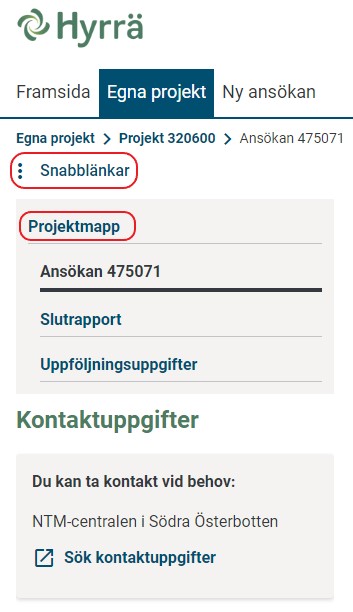
Om du behöver hjälp ska du kontakta den NTM-central som beviljat stödet.
Logga in i e-tjänsten Hyrrä. I menyn Egna projekt hittar du alla dina ansökningar.
Du hittar din organisations alla ansökningar i menyraden under Egna projekt.

Varje ansökan har en egen ruta där du ser en sammanställning av projektets uppgifter.
Till vänster på sidan finns en sökfunktion med vilken du kan söka efter ett enskilt projekt eller avgränsa vyn.
Om din organisations projekt inte ryms på en sida ser du antalet sidor längst ner på sidan och du kan byta sida.
I det nya användargränssnittet visas endast ansökningar som gjorts i det nya användargränssnittet.
Om du behöver vidta åtgärder för projektets stöd- eller utbetalningsansökan, visas en röd triangel med ett utropstecken med texten Observera i övre kanten av projektlådan. Dessutom står det Öppnad för komplettering vid ansökan som behöver mer information.
Under Sök projekt hittar du två sökfunktioner. Du kan söka ett projekt med ett sökord som du vet att finns i projektets namn eller beskrivning. Om du vill använda utvidgad sökning, klicka på Visa utvidgad sökning. I den utvidgade sökningen finns olika färdiga filter med vilka du kan söka ditt projekt.

Öppna uppgifterna om ditt projekt
När du klickar med musen i vyn Egna projekt inom projektets ruta kommer du till Ansökningsmappen. I ansökningsmappen kan du fortsätta en oavslutad ansökan, göra en ändringsansökan eller göra en betalningsansökan eller förskottsbetalning. Förskottsbetalning kan endast sökas för projektstöd.
Ansökningsmappen består av två delar:
- Projektets stöd- och ändringsansökningar: ansökningar, ändringsansökningar och beslut som du skickat samt begäran om tilläggsuppgifter. Om du behöver göra ändringar i din ansökan eller skicka ytterligare information till handläggaren kan du göra det i det här avsnittet.
- Projektets betalningar: de utbetalningsansökningar du skickat, eventuella begäran om tilläggsuppgifter samt betalningsbesluten syns i detta avsnitt. Om du har ansökt om stöd för jordbruksinvesteringar eller startstöd för unga jordbrukare, visas eventuella ansökningar om tillstånd att lyfta lån i detta avsnitt.
I avsnittet Projektets betalningar finns knappen Gör betalningsansökan. Klicka på knappen.

Genom att klicka på knappen öppnas en dialogruta med olika alternativ för betalningsansökan beroende på stödform och det betalningssätt som fastställts i stödbeslutet.
Ansökan öppnas förhandsifylld på basis av de uppgifter som anmälts och godkänts i stödansökan.
Förskottsbetalning (endast vissa former av projektstöd)och betalningsansökan
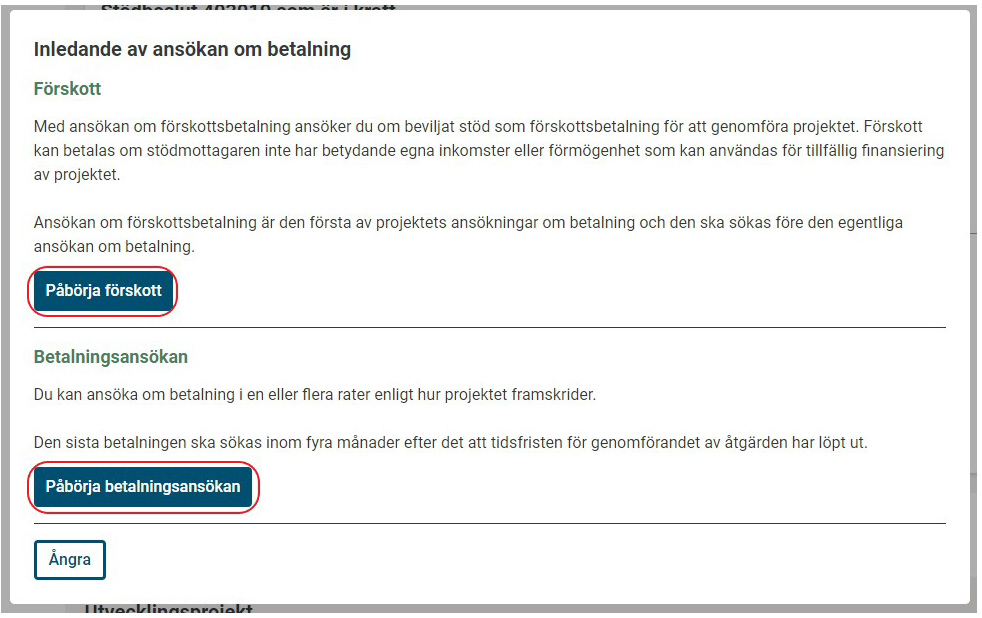
Inom vissa projektstödsformer är det möjligt att ansöka om förskottsbetalning när genomförandet av projektet inleds. Förskottsbetalning kan endast sökas en gång och kan inte längre sökas om man redan ansökt om utbetalning. Knappen Påbörja förskott syns endast när förskott kan sökas.
När du ansöker om förskottsbetalning, klicka på Påbörja förskott i avsnittet Projektets betalningar. Knappen syns inte om det inte är möjligt att ansöka om förskottsbetalning för ditt projekt.
Betalningsansökan
Du kan göra en betalningsansökan genom att trycka på knappen Påbörja betalningsansökan.
Tillstånd att lyfta lån
Om projektet också har beviljats tillstånd att lyfta lån genom stödbeslutet, visas knapparna Gör ansökan om tillstånd att lyfta lån i rutan Inledande av betalningsansökan. Du kan öppna båda ansökningarna samtidigt för att fylla i dem och skicka både ansökan om tillstånd att lyfta lån och betalningsansökan för behandling samtidigt.

 Sökandens kontaktuppgifter
Sökandens kontaktuppgifter
Kontrollera att uppgifterna är korrekta. Postadressen fås från företags- och organisationsdatasystemet (ytj.fi). Om den sökande är en person, fås postadressen från befolkningsdatasystemet (dvv.fi/vaestotietojarjestelma).
Om adressen är felaktig, gör korrigeringarna antingen i företags- och organisationsdatasystemet eller befolkningsdatasystemet. Adressen kan inte redigeras via Hyrrä.
Du kan välja att använda eller lägga till adressen till landsbygdsförvaltningens eller sökandens verksamhetsställe. Observera att om du redigerar dessa adresser inom landsbygdsförvaltningen uppdateras informationen även för andra ansökningar inom landsbygdsförvaltningen där adressen i fråga har valts.
Ansvarspersoner
Den ansvarspersonen/ansvarspersonerna i ansökan är samma person eller samma personer som i din stödansökan. Du kan dock ändra personernas uppgifter, byta personer eller lägga till nya ansvarspersoner.
Med knappen Redigera kan du ändra uppgifterna om en person som kopierats från stödansökan eller byta ansvarsperson till en annan person i betalningsansökan.
Byt ansvarsperson så här: Skriv in en ny personbeteckning i fältet Sök med personbeteckning och klicka på Sök. Du kan också först ta bort en befintlig person från ansökan med knappen Ta bort och först därefter lägga till en ny person på det sätt som beskrivs ovan.
Med knappen Lägg till person kan du lägga till fler ansvarspersoner i ansökan.

Bankförbindelse
Om du redan tidigare har angett ett kontonummer i systemet, välj det i rullgardinsmenyn. Du kan också mata in ett nytt kontonummer för utbetalning av stödet genom att klicka på Lägg till -knappen.

Genomförande av projektet
Detta avsnitt innehåller frågor och bilagor om hur projektet framskrider. Fyll åtminstone i de obligatoriska fälten.
Statusen för genomförandet av projektet (statusen för genomförandet av investeringen, om det är fråga om ett investeringsprojekt)
Välj "Nej" om det inte är fråga om projektets sista betalningsansökan och genomförandet fortsätter efter denna betalningsansökan.
Välj "Ja", om det är fråga om projektets sista betalningsansökan (slutbetalning) och projektet har slutförts eller avslutats eller om avsikten inte är att fortsätta projektet och de sista projektkostnaderna har betalats och man ansöker om utbetalning av stöd för dem.
Kostnader och finansiering
Innehållet i avsnittet Kostnader och finansiering varierar beroende på stödform, åtgärd och betalningssätt.
- Om du har valt betalning enligt faktiska kostnader: ange de stödberättigande kostnader som uppkommit och betalats för genomförandet av projektet. Finansiering: ange hur kostnaderna har finansierats i förhållande till stödbeslutet.
- Om projektets betalningssätt är utfallsbaserat: ange projektets färdigställningsgrad. Ansök om stöd för utbetalning av motsvarande procentandel av det totala beviljade stödbeloppet som motsvarar färdigställningsgraden. Finansiering: ange det stödbelopp som söks på basis av kostnaderna.
Annat offentligt stöd
Om du har ansökt om eller fått annat offentligt stöd för projektet än stödet i fråga i denna ansökan, ange stödbeloppet genom att klicka på Lägg till stöd.
Kvittering av förskott med betalningsansökan
Om projektet har beviljats och betalats förskott, finns punkten Kvittering av förskottsbetalning i betalningsansökan. Återbetalningen av förskottet börjar genast från den första betalningen. Du kan själv välja hur mycket förskott som återkrävs från utbetalningen, men det ska vara minst 30 procent av det stödbelopp som söks. Med knappen Redigera kan du öppna ett separat fönster där du anger beloppet på det förskott som ska kvitteras i denna betalningsansökan. Senast med den sista betalningsansökan kvitteras dock hela det återstående förskottet.
När du vill lämna vyn, spara uppgifterna med knappen Spara och stäng. Med knappen Ångra kan du lämna vyn utan att spara.
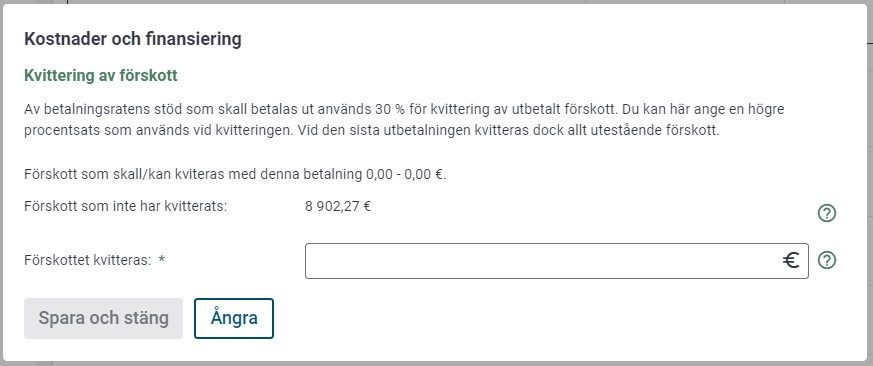
Kom ihåg att underteckna och skicka ansökan.
Att fortsätta ifyllandet av en halvfärdig ansökan och svar på begäran om tilläggsuppgifter
En halvfärdig betalningsansökan sparas i projektmappen och du kan fortsätta fylla i den senare.

I projektmappen sparas också eventuella begäran om tilläggsuppgifter som handläggaren av ansökan skickat till dig samt det betalningsbeslut som fattats för din betalningsansökan.
Handläggaren av ansökan gör en begäran om komplettering ifall hen behöver preciseringar eller tillägg till ansökan. Svara på begäran om komplettering i ärendehanteringstjänsten Hyrrä. När du har kompletterat din ansökan ska du underteckna den och skicka in den på nytt för behandling.
Logga in
Logga in i e-tjänsten Hyrrä på adressen https://hyrra.ruokavirasto.fi. Anvisning för inloggning
Systemet öppnas i det ursprungliga användargränssnittet. Gå till det förnyade användargränssnittet genom att klicka på knappen i mitten på sidans övre kant med texten ”Hyrrä förnyas. Gå till Hyrräs förnyade webbtjänst”.

Du är i det nya användargränssnittet när knappen uppe på sidan har texten ”Gå till Hyrräs ursprungliga webbtjänst”.
Öppna menyn Egna projekt
Du hittar din organisations alla ansökningar i menyraden under Egna projekt.

Varje ansökan har en egen ruta där du ser en sammanställning av projektets uppgifter.
Till vänster på sidan finns en sökfunktion med vilken du kan söka efter ett enskilt projekt eller avgränsa vyn.
Om din organisations projekt inte ryms på en sida ser du antalet sidor längst ner på sidan och du kan byta sida.
I det nya användargränssnittet visas endast ansökningar som gjorts i det nya användargränssnittet.
Om du behöver vidta åtgärder för projektets stöd- eller utbetalningsansökan, visas en röd triangel med ett utropstecken med texten Observera i övre kanten av projektlådan. Dessutom står det Öppnad för komplettering vid ansökan som behöver mer information.
Under Sök projekt hittar du två sökfunktioner. Du kan söka ett projekt med ett sökord som du vet att finns i projektets namn eller beskrivning. Om du vill använda utvidgad sökning, klicka på Visa utvidgad sökning. I den utvidgade sökningen finns olika färdiga filter med vilka du kan söka ditt projekt.

Öppna uppgifterna om ditt projekt
När du klickar med musen i vyn Egna projekt inom projektets ruta kommer du till Ansökningsmappen. I ansökningsmappen kan du fortsätta en oavslutad ansökan, göra en ändringsansökan eller göra en betalningsansökan eller förskottsbetalning. Förskottsbetalning kan endast sökas för projektstöd.
Ansökningsmappen består av två delar:
- Projektets stöd- och ändringsansökningar: ansökningar, ändringsansökningar och beslut som du skickat samt begäran om tilläggsuppgifter. Om du behöver göra ändringar i din ansökan eller skicka ytterligare information till handläggaren kan du göra det i det här avsnittet.
- Projektets betalningar: de utbetalningsansökningar du skickat, eventuella begäran om tilläggsuppgifter samt betalningsbesluten syns i detta avsnitt. Om du har ansökt om stöd för jordbruksinvesteringar eller startstöd för unga jordbrukare, visas eventuella ansökningar om tillstånd att lyfta lån i detta avsnitt.
Den ansökan som behöver tilläggsuppgifter är markerad med röd text Öppnad för komplettering. Den röda triangeln med ett utropstecken förtydligar detta ytterligare.

Komplettera din ansökan
Klicka på Visa innehåll uppe till höger i rutan. Du får fram knappen Öppna ansökan samt andra uppgifter om ansökan i fråga.
De begärda tilläggsuppgifterna och dess delar finns överst på ansökan:
- Handläggarens kompletteringar: Handläggaren kan på din begäran komplettera eller ändra ansökan om du har skickat en skriftlig begäran på annat sätt.
- Begäran om komplettering: Tidsfrist inom vilken du har tid att komplettera ansökan samt en lista över punkter som kräver komplettering. Klicka på de punkter som kräver komplettering och du går vidare till att komplettera uppgifterna.
- Meddelande till handläggaren: Om du vill kan du skicka ett meddelande till handläggaren.
- Tidigare begäran om komplettering: Tidigare gjorda begäranden om komplettering.

Du hittar också den punkt som kräver komplettering genom att bläddra i ansökan. Du kan avskilja den punkt som ska kontrolleras från den röda kanten samt via rubriken Kontrolldel.
Du kan redigera punkten via knappen Redigera (indikeras med en pil i figuren nedan).

Om du inte vill redigera eller komplettera punkten, klicka på Redigera under Ett meddelande till handläggaren om du inte vill ändra eller komplettera informationen i ansökan och motivera varför du inte gör redigeringen. Du kan också använda detta fält i samband med redigeringen om du vill meddela något om punkten till handläggaren. Använda detta fält bara om du inte vill redigera eller komplettera din ansökan.
När punkten har redigerats visas en gul ruta överst med texten: Kompletterad.
I samband med begäran om komplettering kan du också redigera andra punkter i ansökan. I sådana fall visas den gula rutan överst med texten: Redigerat.

Underteckna ansökan och skicka in begäran om komplettering
När du har tagit ställning till varje punkt i begäran om komplettering, underteckna ansökan och skicka in den för handläggning.
Välj Jag försäkrar att de uppgifter jag lämnat är riktiga och klicka på knappen Underteckna. När den sista undertecknaren har undertecknat ansökan aktiveras knappen Returnera begäran om komplettering. Klicka på den. Du får ett meddelande om att returneringen lyckades.
Så här raderar du en betalningsansökan
Du kan radera en onödig betalningsansökan om du ännu inte har skickat den. När du har skickat in ansökan kan den inte längre tas bort utan ett betalningsbeslut fattas för alla inlämnade ansökningar.
Ta bort en betalningsansökan så här: Öppna menyn Egna projekt. Klicka på det projekt vars ansökan om utbetalning du vill ta bort. Klicka på knappen Ta bort betalningsansökan under Projektets betalningar.
